photoimpact X3是同名系列
图像处理软件目前的最新版本,也就是它的第十三代版本,这款软件主要的工作范围是帮助用户对影像图片文件进行编辑处理,并且在这一方面处理得十分专业,用户可以通过它来对影音文件或者是图片文件来进行任意的操作,无论是复制、剪切、还是添加视频和图片效果,都能出色地完成。并且软件的操作也是非常简单的,它给用户提供了大量的简易操作工具,几乎可以满足用户的所有需求,不管你是新手还是老手,都能对你有所帮助,本站提供
photoimpact X3破解版下载

使用说明
先从本站将文件下载下来,因为软件较大,所以本站通过百度网盘下载,点击下载百度网盘
1、下载好文件之后就开始介绍软件怎么使用了。在文件夹最底部,找到一个“绿化&卸载.exe”的程序,并且运行它就会出现右边的那个窗口,根据你电脑的操作系统选择对应的序号,按回车键确认。
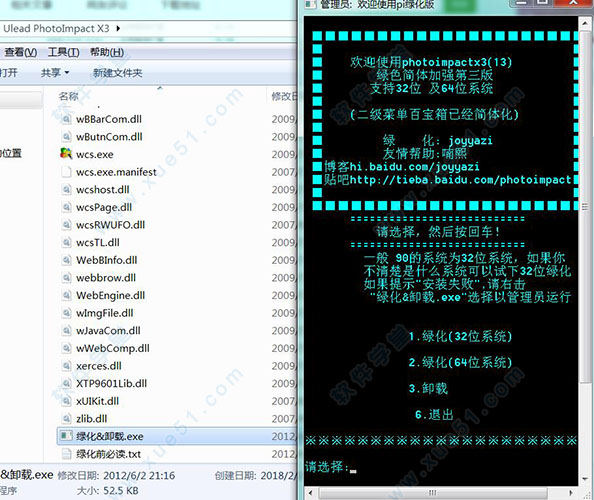
2、选择好软件版本之后,再选择字体,软件第一次运行的话都是英文,所以建议选择安装字体
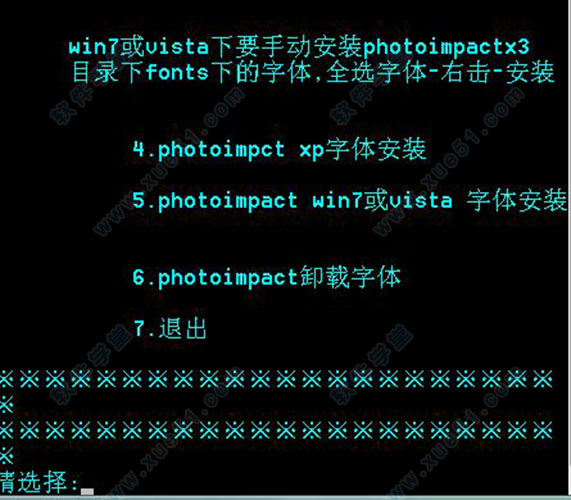
3、选择了字体之后,会弹出一个字体文件,选中全部字体文件,右键单击选择“安装”
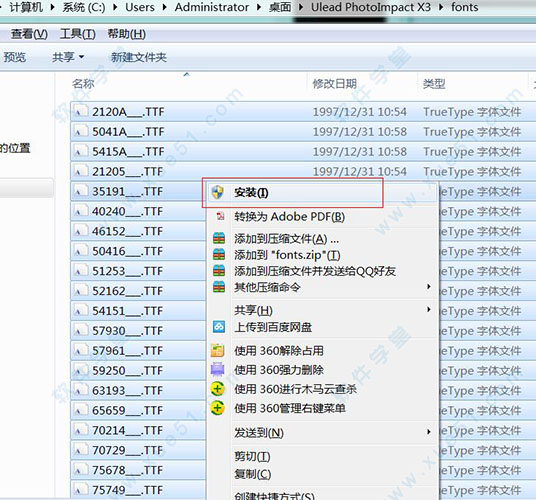
4、稍加等待之后,字体安装完成,再在下载的文件中运行“Iedit.exe”,注意不要选错了,这样就能启动软件了
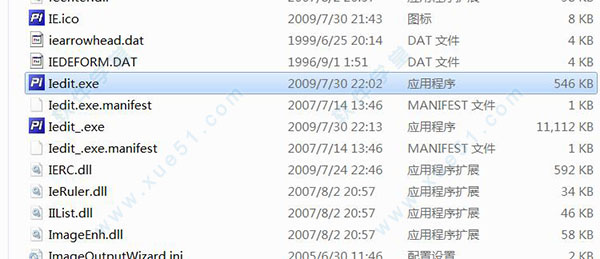
特别说明:软件已经是经过修改的,所以不需要注册或者补丁就已经破解了。可以试一下,软件中的“注册按钮”是无法点击的
新功能介绍
1、直覺的使用者介面
*改善功能!快速修片模式新的快速修片模式提供了簡化的工作區,裡面包含較大的按鈕和最常用的功能,主要用於基本相片編輯上。
*改善功能!智慧小幫手讓您透過以工作為基礎的逐步教學課程,輕鬆地建立新的專案。連結將直接帶您進到所需的工具。
2、基本的相片工具
*全新功能!黃金比例剪裁和三等分定律剪裁工具這些新的剪裁工具可協助您使用黃金比例線和三等分定律更妥善地框出您的影像和構圖。
*注意: 黃金比例剪裁工具可用於快速修片和全功能編輯模式之中,不過,快速修片版本是以標準剪裁工具為基礎,而全功能編輯版本則適合有經驗的老手使用,並可讓您一開始就為影像設定焦點。
*全新功能!全景合成可讓您準確、有效率地以多張影像重新建構出一張影像。您可以水平或垂直地接合影像。
*全新功能!雲彩筆此工具可建立模擬自然雲彩的不同筆畫、色彩和圖樣。
*全新功能!我的底色圖案提供一個簡易的方式,將影像顯示成您的桌面底色圖案。
*改善功能!Raw 相機檔案支援您可以開啟和編輯來自頂尖數位相機的 Raw 檔。
3、更多樣化的輸出功能
*改善功能!創意影像範本以創意影像範本精靈將您的影像轉成不同的創意專案。
*全新功能!多圖拼貼範本,建立拼貼可以輕鬆地結合不同的影像到一個創意影像範本中。
*全新功能!連環漫畫範本透過將影像轉成連環漫畫,為您的影像增添額外的創意。还為您的影像提供類似連環漫畫書頁的範本。
*改善功能!月曆傳送具有個人風格的月曆給親朋好友。并提供您一個集中的環境,讓您輕鬆地建立自訂月曆。
*全新功能!影像批次精靈要建立視訊投影片秀,您不用再手動地匯入影像到視訊編輯軟體中。現在,您只要在软件中編輯所有影像,接著匯出一個檔案到 MediaOne、Ulead VideoStudio 或 Ulead DVD MovieFactory 中即可。
*全新功能!針對電子郵件重新取樣空前輕鬆地分享影像和相片專案。就可以有效率地減少您影像的檔案大小,以便更輕鬆地附加到電子郵件中。
4、完整的創意套件
*改善功能!DVD 選單設計和光碟封面百寶箱提供了更多的 DVD 背景、按鈕和邊框,以搭配 Ulead VideoStudio 和 DVD MovieFactory 使用。您也可以運用可自訂的動畫過場選單、HD DVD 和寬螢幕選單範本。此外,這些選單範本還提供了可列印的類似光碟封面和貼紙設計。
*改善功能!DVD 選單製作大師 DVD 選單製作大師可讓您使用 PhotoImpact 的工具來建立您的 DVD 選單範本,並匯出至 Ulead DVD MovieFactory 和 VideoStudio。
*部落格範本百寶箱提供您新的部落格設計點子和範本,您可加以自訂以配合您的風格和品味。
5、相容性
*Windows Vista 支援 PhotoImpact 是專為執行於最新的 Microsoft 作業系統 Windows Vista 之上而設計的。
6、MediaOne
Corel MediaOne 提供您一系列可搭配的絕佳影像編輯和相片管理工具。這些工具可協助您匯入、編輯和分享您的影像。
工作区介绍
工作区可以显示于快速修片或全功能编辑模式中,根据您想要在程式中进行的工作,其中会包含一组特定的工具。
当您第一次执行软件时,欢迎画面将出现,让您执行下列工作:
「取得相片」可从数位相机中下载影像,或是从插入到记忆卡读卡机的快闪记忆卡中取得影像。
「影像浏览管理」可让您在一个好用的介面中,使用工具来取得、检视、组织、调整和列印数位影像。
快速修片模式提供一个较简单的工作区来解决常见的工作。此模式可协助新的使用者轻鬆地学习程式的主要工具,或让比较有兴趣使用基本程式功能的使用者拥有一个清楚且直觉的工作区。
全功能编辑模式 会显示完整的工具组,让您执行从简单到複杂的各式工作。
「建立新影像」可让您建立新的影像。
· 「创意影像范本」会开启一个对话方块,让您建立自订的创意影像范本,例如贺卡。
· 「月曆」建立个人化的月曆。
· 「多图拼贴」结合一系列的相片到广角全景画内。
· 「DVD 选单」可让您建立影像 (具有电视安全区域),以用于 DVD 选单中。
注意: 选取影像浏览管理可启动 Corel MediaOne (如果它已安装在您的电脑内)。
小秘诀: 选取视窗:欢迎画面,开启欢迎画面。当您在快速修片模式中启动 时,它也会出现。
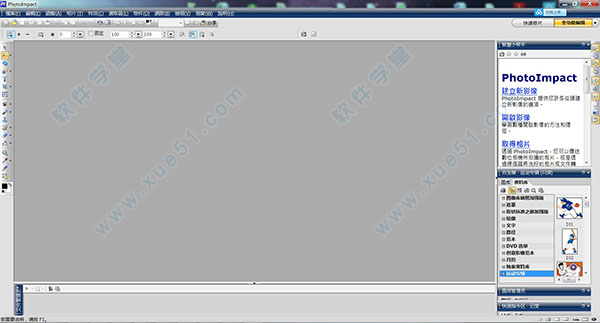
绿化提示
1、第一次请先运行绿化.建议安装字体,因为部分功能要用phtotoimpact的字体.主程序为Iedit.exe
2、因为大部分第一次运行Iedit.exe会出现部分乱码.请关闭重新打开.
3、photoshop的滤镜可以放到Plugin目录
win7或者win8,及windows vista 安装提示"安装失败"的解决方法:
一、 win7下安装时候提示"安装失败" 属于当前用户为普通管理员以下权限用户(权限低),调用的文件没有权限运行.
解决方法:方法一、
1、右击"绿化&卸载.exe" 选择"以管理员身份运行"
2、选择2选项
3.、win7或vista下要手动安装
目录下fonts下的字体,全部选择字体-右击-安装.
方法二、
1、右击“计算机”-管理
2、点击“本地用户与组”-“用户”
3、右击 “Administrator”属性
4、把“帐户已禁用”前的对勾去掉。点应用 然后确定
5、重启电脑。选择Administrator用户进入电脑
6、然后运行“绿化&卸载.bat”
7、win7或vista下要手动安装
目录下fonts下的字体,全部选择字体-右击-安装.

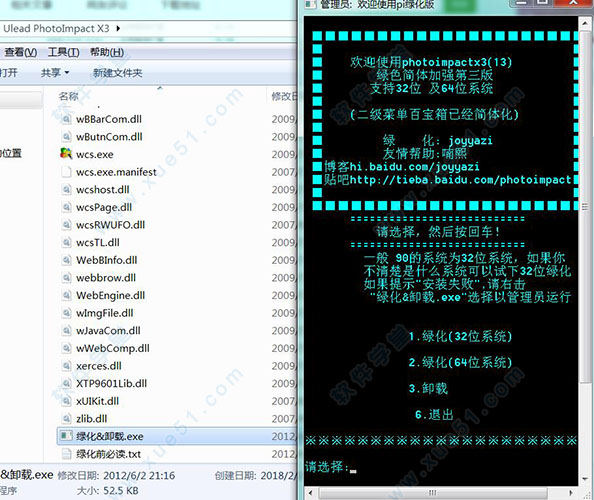
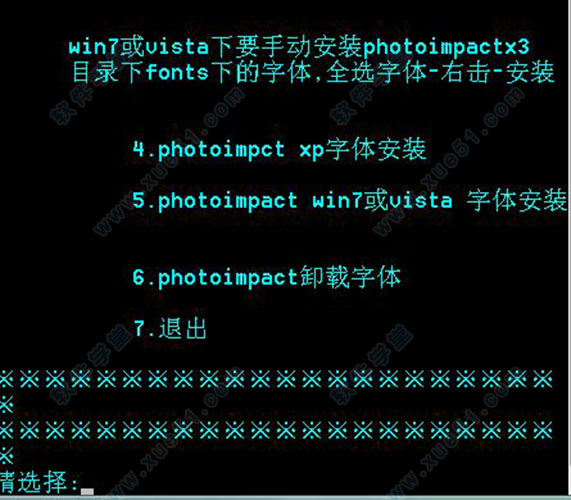
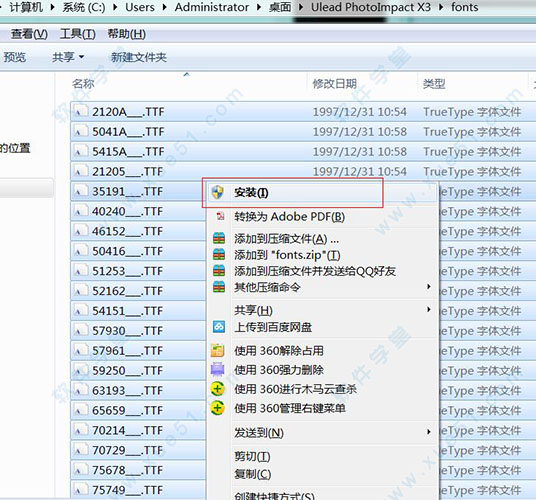
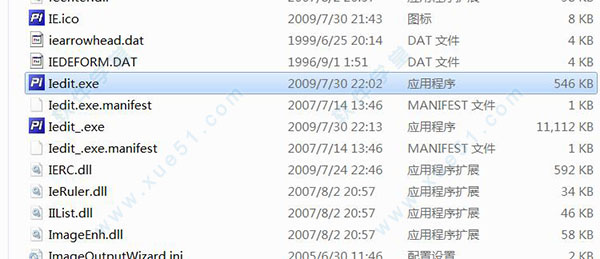
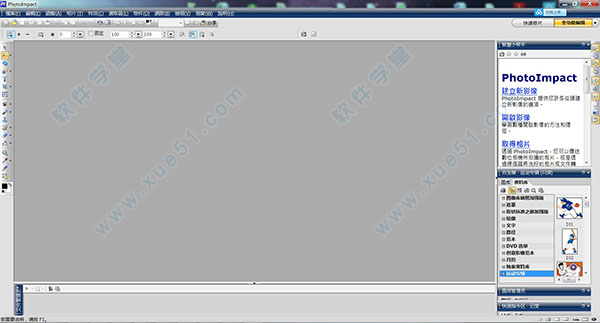
0条评论